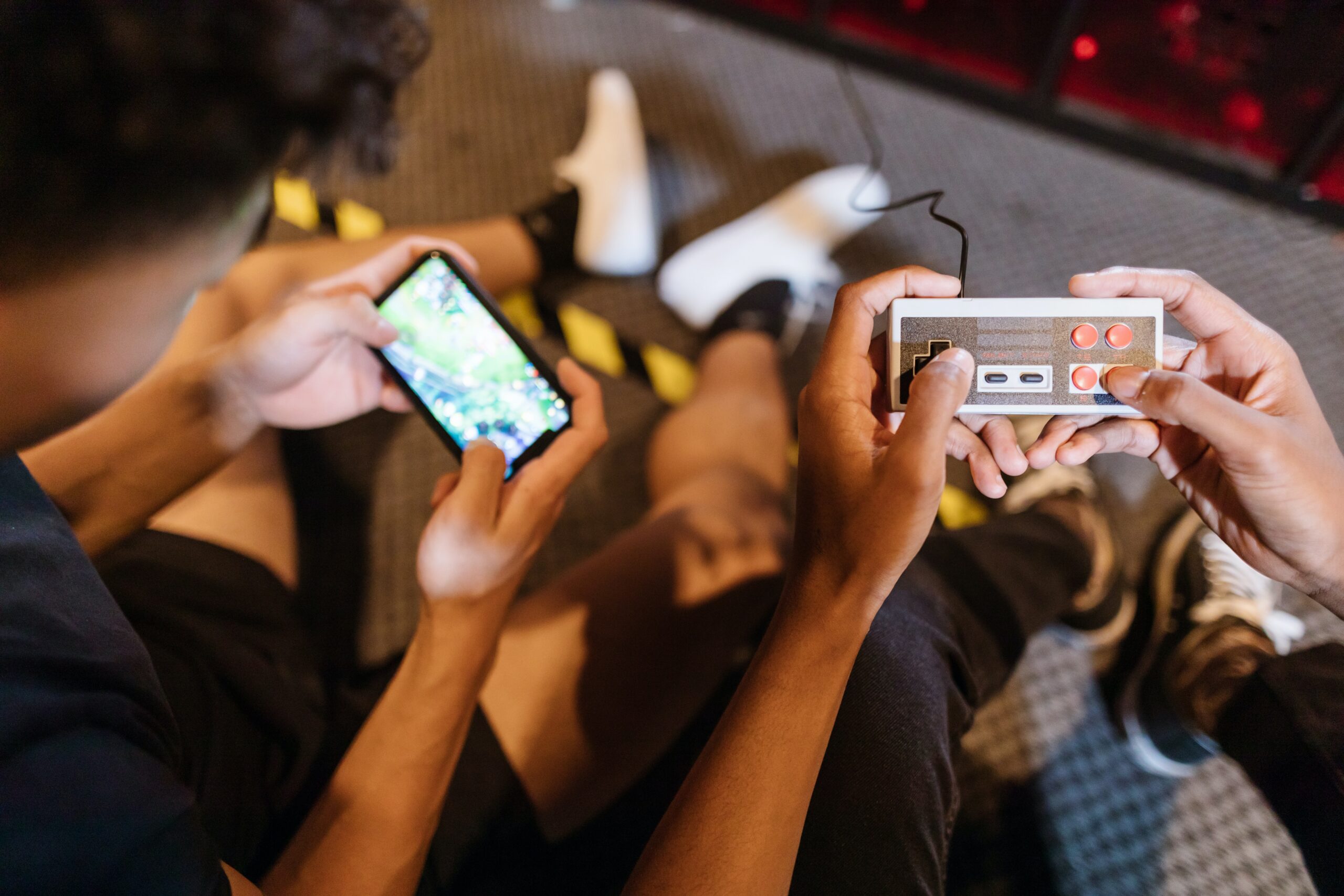Découvrez ici comment vous déconnecter de votre Facebook sur vos appareils mobiles. Suivez étape par étape ci-dessous.
La désactivation de Facebook est une fonctionnalité utile pour rester à l'écart des réseaux sociaux pendant un certain temps. Vous pouvez effectuer la procédure sur votre téléphone portable Android ou iOS (iPhone) ainsi que sur votre PC à l'aide d'un navigateur.
En désactivant temporairement votre compte, vos discussions, photos et liens partagés resteront intacts, mais personne ne pourra accéder à votre profil ni envoyer de messages. De cette façon, si vous décidez de restaurer et de réactiver Facebook, les informations resteront sur la plateforme. Cependant, le processus désactive uniquement le compte Facebook, votre Facebook Messenger continue de fonctionner. Dans le tutoriel ci-dessous, découvrez comment désactiver votre compte Facebook sur votre iPhone (iOS) ou téléphone Android ou sur votre ordinateur, et y accéder à nouveau si vous souhaitez vous reconnecter ultérieurement.

Comment désactiver Facebook sur votre téléphone Android
- Étape 1. Non application Facebook, cliquez sur l'icône à trois tirets dans le coin supérieur droit, puis cliquez sur « Données personnelles ». Enfin, allez dans « Propriété et contrôle du compte » ;
- Étape 2. Pour terminer, allez dans « Désactiver et supprimer » > « Désactiver le compte » > « Continuer ». Et voilà, votre compte a été désactivé.
Comment se déconnecter de l'application sur votre iPhone (iOS)
- Étape 1. Cliquez sur « Menu » sur votre photo de profil dans le coin inférieur droit de l'écran pour accéder aux « Paramètres et confidentialité ». Ensuite, allez dans « Paramètres » et « Voir plus dans le Centre de comptes » ;
- Étape 2. Cliquez sur « Données personnelles » puis sur « Propriété et contrôle du compte ». Allez dans « Désactiver ou supprimer » > « Désactiver le compte » > « Continuer ».
Sortie terminée. Vos comptes de réseaux sociaux seront désactivés et vos amis ne pourront plus consulter votre profil ni vous envoyer de messages. Si vous changez d'avis et souhaitez réactiver votre Facebook, connectez-vous simplement avec votre nom d'utilisateur et votre mot de passe. Découvrez-en plus ci-dessous et découvrez comment revenir à l’application.
Comment désactiver Facebook sur PC
- Étape 1. Accédez à Page Facebook et connectez-vous. Ensuite, cliquez sur votre avatar, dans le coin supérieur droit où se trouve votre photo, et sélectionnez « Paramètres et confidentialité » > « Paramètres » ;
- Étape 2. Sur le côté gauche, cliquez sur « Voir plus dans le centre de compte » ;
- Étape 3. Sur le côté gauche, sélectionnez « Données personnelles ». Et à droite, allez dans « Propriété et contrôle du compte » ;
- Étape 4. Sélectionnez « Désactiver ou supprimer » ;
- Étape 5. Enfin, appuyez sur « Désactiver le compte » puis sur « Continuer » ;
Comment réactiver et récupérer votre compte
La réactivation de votre compte est encore plus simple. Pour ce faire, connectez-vous simplement avec votre nom d'utilisateur et votre mot de passe comme d'habitude. Votre compte sera réactivé et vous recevrez un email de bienvenue.
Désactiver ou supprimer un compte de réseau social ? Comprendre la différence
Si vous désactivez votre compte, vous pouvez réactiver votre profil quand vous le souhaitez. En fait, le principal changement est que les gens ne pourront pas voir votre chronologie ni vous rechercher. Cependant, si vous supprimez votre compte, vous ne pourrez pas restaurer votre profil. Dans ce cas, la procédure de suppression complète a lieu quelque temps après que le titulaire du compte en a fait la demande. En effet, les données stockées peuvent mettre jusqu'à 90 jours à être supprimées du réseau social.